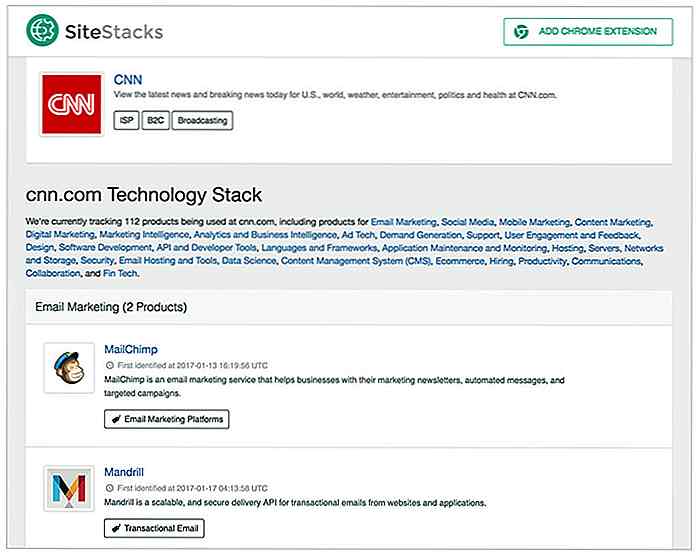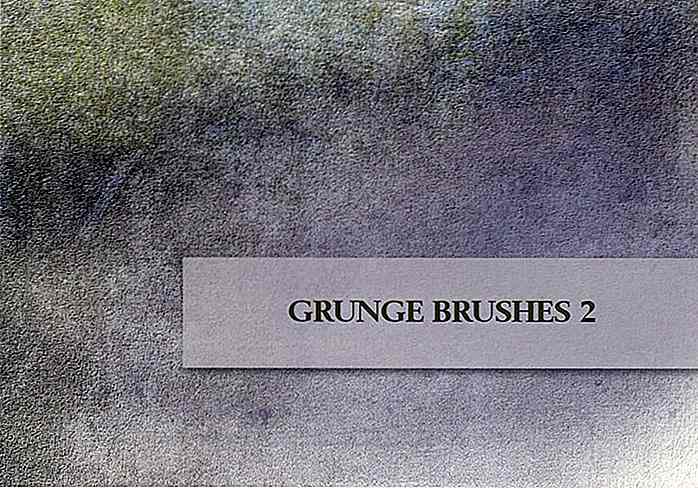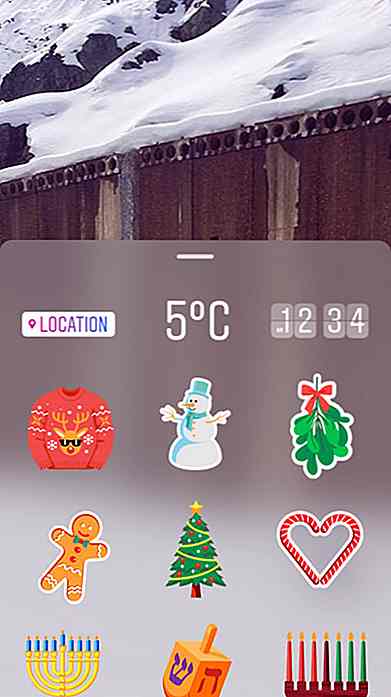no.hideout-lastation.com
no.hideout-lastation.com
Lagre, organiser og del webinnhold enkelt med Dragdis
Bokmerke har eksistert en stund, men ikke mye har endret seg. Det kjente bookmarking-grensesnittet trenger sannsynligvis en ansiktsløftning. Selv om det kan ha vært perfekt tilbake i barndommen på Internett, har bookmarking blitt en mer fremtredende del av vår online oppførsel at de gamle grensesnittene bare ikke kan kutte det lenger. Vi trenger vårt innhold organisert og enkelt å lagre.
Det er noen apps og tjenester der ute som kan hjelpe deg med å gjøre nettopp det, men det er nå et nytt barn på blokken: Dragdis.
Dragdis er et svært brukervennlig drag-og-slipp-utklippstavleverktøy som skiller seg ut fra mengden. Ikke flere screengrabs, kopi-liming eller lagring til skrivebordet som trengs. Bare dra og slipp. Høres bra ut, ikke sant? La oss sjekke ut hva Dragdis har i butikken.
Komme i gang med Dragdis
Dragdis er tilgjengelig som en utvidelse for Chrome, Firefox og Safari . For å bruke Dragdis må du først registrere en konto hos tjenesten. Du kan opprette en ny konto eller registrere ved hjelp av Facebook, Twitter eller Google-kontoen din.
Når du har registrert deg, vil du bli tatt gjennom en rask opplæring om hvordan du bruker Dragdis. Du blir også bedt om å installere Dragdis-utvidelsen for din nettleser.
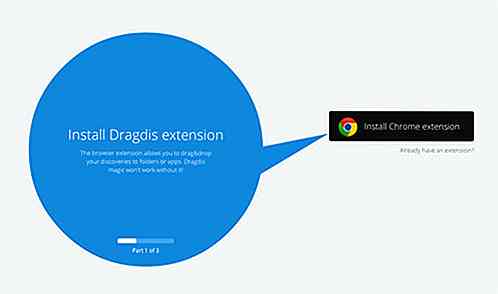
Dragdis krever at denne utvidelsen skal fungere, så det går ikke å komme seg rundt installasjonen av utvidelsen.
Når du har installert utvidelsen, vil Dragdis ta deg gjennom resten av opplæringen, inkludert hvordan du lager en mappe og hvordan du kan dra og slippe innhold i denne mappen.
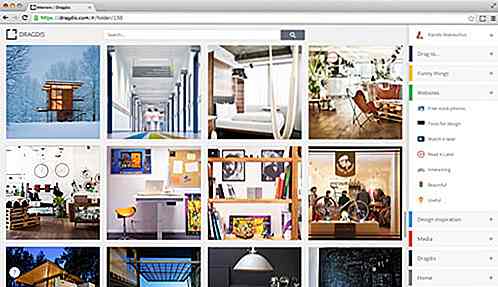
Vi vil dekke alt dette i neste del av dette innlegget.
Lagrer innhold i Dragdis
Først og fremst, la oss ta en titt på Dragdis sidebar selv. For å få tilgang til denne sidelinjen, klikk på Dragdis-ikonet i nettleserens navigasjonsfelt.
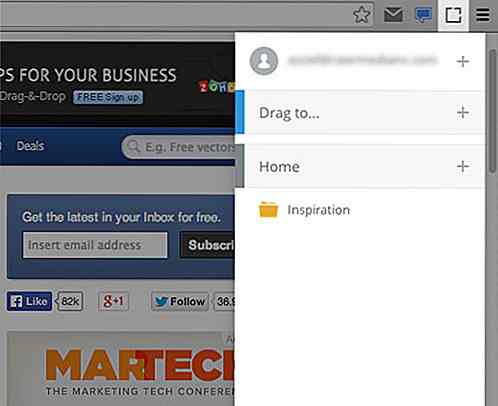
I dette sidebjeldet ser du kontonavnet ditt, pluss to grupper kalt Dra til ... og Hjem . Dra til ... er hvor ditt sosiale nettverk "apps" er som standard. Disse appene lar deg dele innhold direkte på sosiale nettverk knyttet til kontoen din med Dragdis (mer om det senere).
Lagre tekst, bilder, videoer, nettsider
Med Dragdis kan du bokmerke og lagre tekst, bilder, videoer og til og med hele nettsider . Bare dra noe innhold til høyre i nettleservinduet, og Dragdis sidebjelke vises automatisk. Dra deretter innholdet til den mappen du ønsker. Du kan gjøre det samme med bilder og tekst .
Når det gjelder å lagre et nettsted (se nedenfor), må du bare dra nettstedets favicon fra nettadresselinjen til Dragdis.
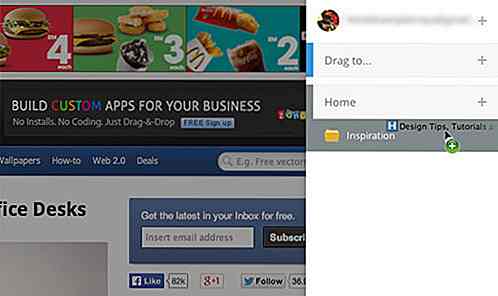
For å lagre videoer, når du har installert Dragdis, vises et lite Dragdis-ikon øverst i venstre hjørne av videoer du ser. Dra dette ikonet i Dragdis for å lagre videoen.
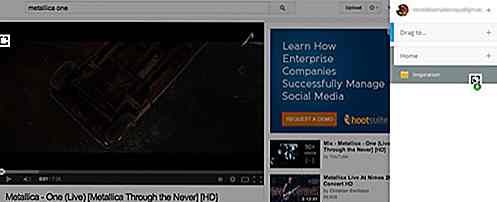
Organisere innholdet ditt
Å organisere lagret innhold på Dragdis er veldig enkelt. Klikk på + -ikonet ved siden av kontonavnet ditt for å opprette en ny gruppe. Du kan legge til mapper i hver gruppe med + -ikonet i gruppen. Omorganisere grupper og / eller mapper ved å bare dra dem i den rekkefølgen du vil ha .
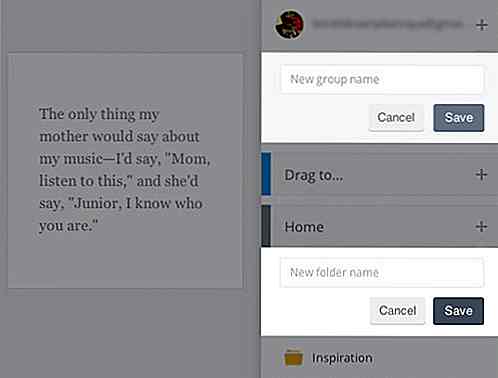
Mer om deling
Når du har slått innhold i en mappe, får du muligheten til å merke eller dele det aktuelle innholdet. Deling er omsorg, ikke sant?
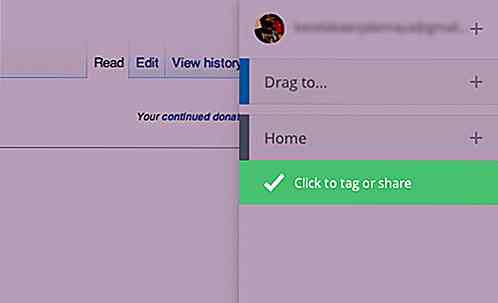
Ved å klikke på Klikk for å merke eller dele, åpnes en ny kategori i nettleseren din.
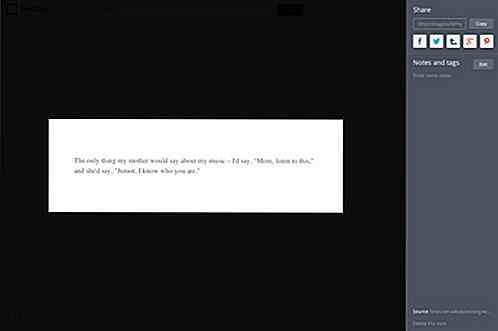
Her kan du finne Dragdis-lenken for dette elementet, noen sosiale nettverksknapper, samt muligheten til å legge til notater og koder til elementet. I bunnen finner du også en lenke til kilden til elementet, slett- koblingen.
Mapper på Dragdis
Hvis du vil, kan du også dele hele mappene gjennom Dragdis. Innhold på Dragdis er semi-privat, fordi innholdet ditt bare er synlig for publikum når du har valgt å dele innholdet.
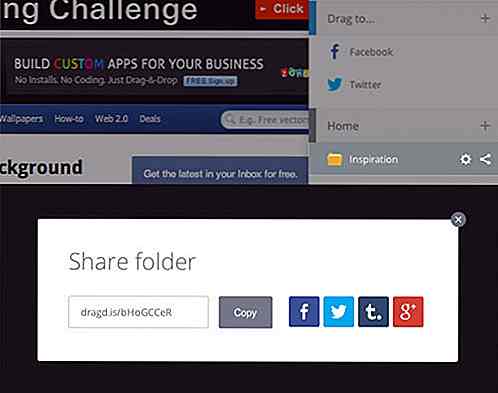
For å se innholdet i en mappe, klikk bare på mappenavnet i sidefeltet. Du kan også få tilgang til denne mappen ved å besøke Dragdis nettside. Legg merke til at du kan se videoinnhold direkte i mappen, noe som er en fin touch.
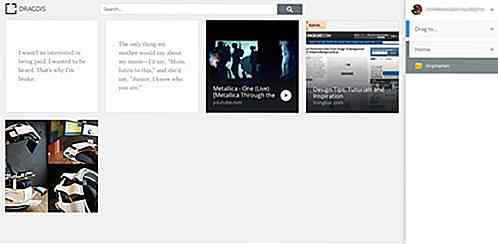
Innstillinger og tilpasning
Det er en grunnleggende gruppeinnstillingsskjerm som du kan få tilgang til ved å mousing over gruppen og klikke på det lille girikonet som vises. Dette åpner en ny fane og tar deg til skjermbildet for gruppeinnstillinger, der du kan endre gruppefarge.
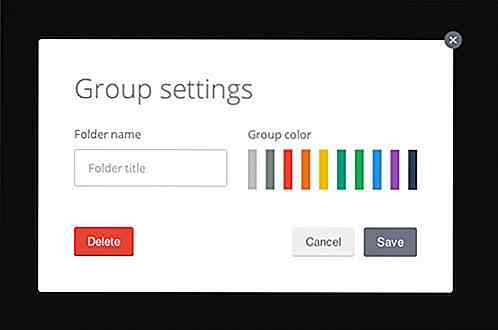
Du kan også gjøre det samme med mapper; Bare musen over en mappe og klikk på ikonet med små gir. Her, i mappeinnstillingene, kan du omdøpe mapper og tilpasse mappikonet .
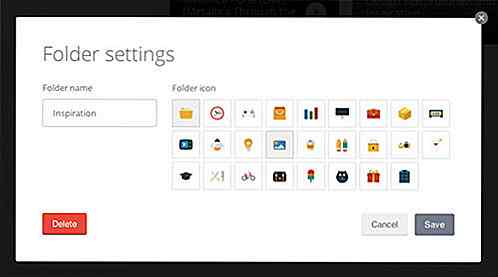
Det finnes også en rullegardinmeny som du kan få tilgang til ved å klikke på kontonavnet eller profilbildet. Denne rullegardinmenyen gir deg tilgang til Dragdis ' Innstillinger, Nettleserutvidelser, vilkår og betingelser, samt lar deg logge deg ut av Dragdis .
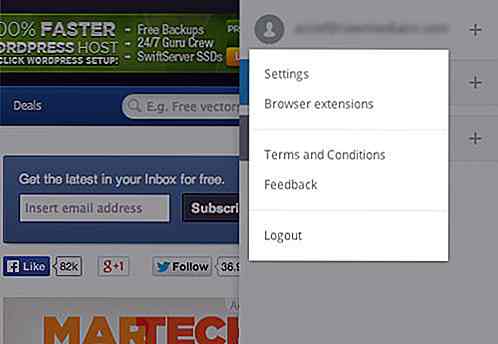
På Innstillinger-siden kan du endre navnet og passordet ditt under kategorien Generelt, og administrere programmer som har til dine sosiale nettverksprofiler under Apps- fanen.

Konklusjon
Dragdis er et utmerket program for å lagre og organisere linkene, teksten, bildene og videoene du finner på Internett. Du trenger ikke å bekymre deg for å bruke en ekstra applikasjon som Evernote, og du trenger heller ikke å bekymre deg for at du ikke har tilgang til det lagrede innholdet ditt på en annen datamaskin, noe som gjør det til et flott verktøy som nesten alle vil finne ut til.
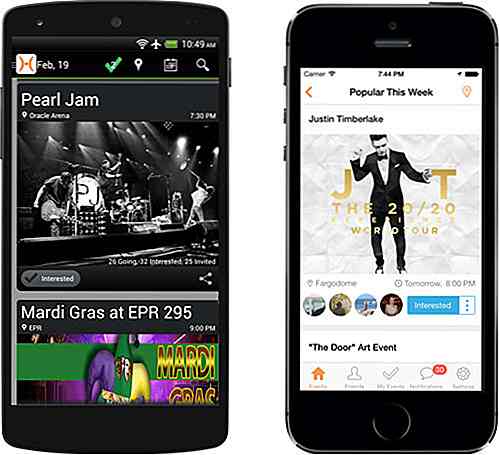
10 Mobile Apps for å finne kommende hendelser og nye steder av interesse
Etter en stund blir du lei av å ha sittende fast foran enhetene dine, og du finner behov for å koble til igjen med venner og gå og gjøre noe sammen. Før du kaster den mobile enheten bort, kan du prøve ut disse 10 appene for å hjelpe deg med å finne et arrangement du kan chill out med venner først. Disse a
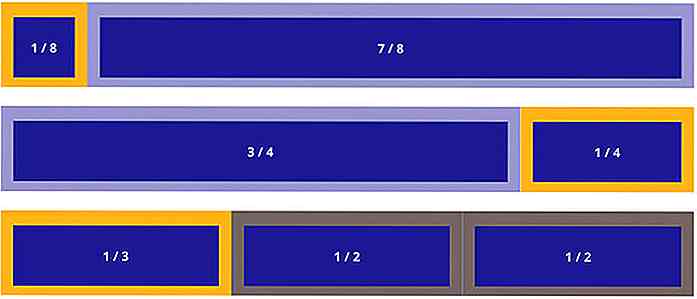
Slik optimaliserer du CSS med kodestiler
Når designere snakker om stilguider, betyr de vanligvis en avtalt håndbok om den sammenhengende utseendet på et nettsted eller et program, med et godt designet fargeskjema, typografi og brukergrensesnitt som brukes over hele prosjektet.Det er en annen type stilguide vi kan bruke i webutvikling også, og det er like viktig, men mye mer sjelden diskutert: stilguider for selve koden . Ko